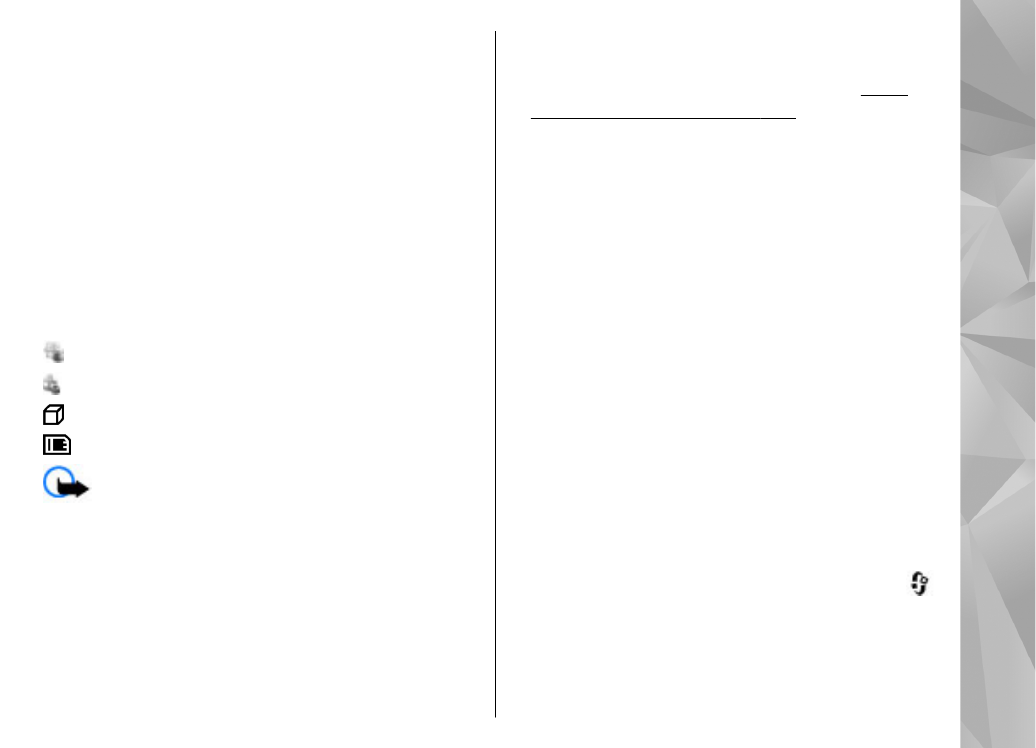
Instalación de aplicaciones y
software
Puede transferir los archivos de instalación a su
dispositivo desde un ordenador compatible,
descargarlos durante la navegación o recibirlos en un
mensaje multimedia (como archivo adjunto de correo
electrónico) o utilizar otros métodos de conectividad
como la conexión Bluetooth. Puede utilizar el
instalador de aplicaciones Nokia de Nokia PC Suite para
instalar aplicaciones en el dispositivo.
Los iconos del Gestor de aplicaciones indican lo
siguiente:
aplicación .sis o .sisx
aplicación Java
aplicación no instalada por completo
aplicación instalada en la tarjeta de memoria
Importante: Instale y use únicamente
aplicaciones y demás software procedente de fuentes
de confianza, como aplicaciones que estén Symbian
Signed o hayan superado las pruebas Java Verified.
Antes de la instalación, tenga en cuenta lo siguiente:
●
Para ver el tipo de aplicación, el número de versión
y el proveedor o fabricante de la aplicación,
seleccione
Opciones
>
Ver detalles
.
Para ver los detalles del certificado de seguridad de
la aplicación, en
Detalles:
, desplácese a
Certificados:
y seleccione
Ver detalles
.
Véase
"Gestión de certificados", p. 174.
●
Si instala un archivo que contiene una actualización
o reparación de una aplicación existente, sólo puede
restaurar la aplicación original si dispone del
archivo de instalación original o de una copia de
seguridad completa del paquete de software
eliminado. Para restaurar la aplicación original,
elimínela y después vuelva a instalarla desde el
archivo de instalación original o la copia de
seguridad.
El archivo .jar es necesario para instalar aplicaciones
Java. Si no dispone de él, el dispositivo le podría
pedir que lo descargue. Si no se ha definido un punto
de acceso para la aplicación, se le pedirá que
seleccione uno. Cuando esté descargando el
archivo .jar, es posible que tenga que introducir un
nombre de usuario y una contraseña para acceder
al servidor. Puede obtener estos datos del
proveedor o el fabricante de la aplicación.
Para instalar una aplicación o software:
1.
Para localizar un archivo de instalación, pulse
y
seleccione
Aplicaciones
>
Gest. aplics.
. Si lo
desea, también puede buscar archivos de
instalación con el Gestor de archivos o abrir un
mensaje en
Mensajes
>
Buzón entrada
que
contenga un archivo de instalación.
163
Ca
rp
eta Aplica
cion
es
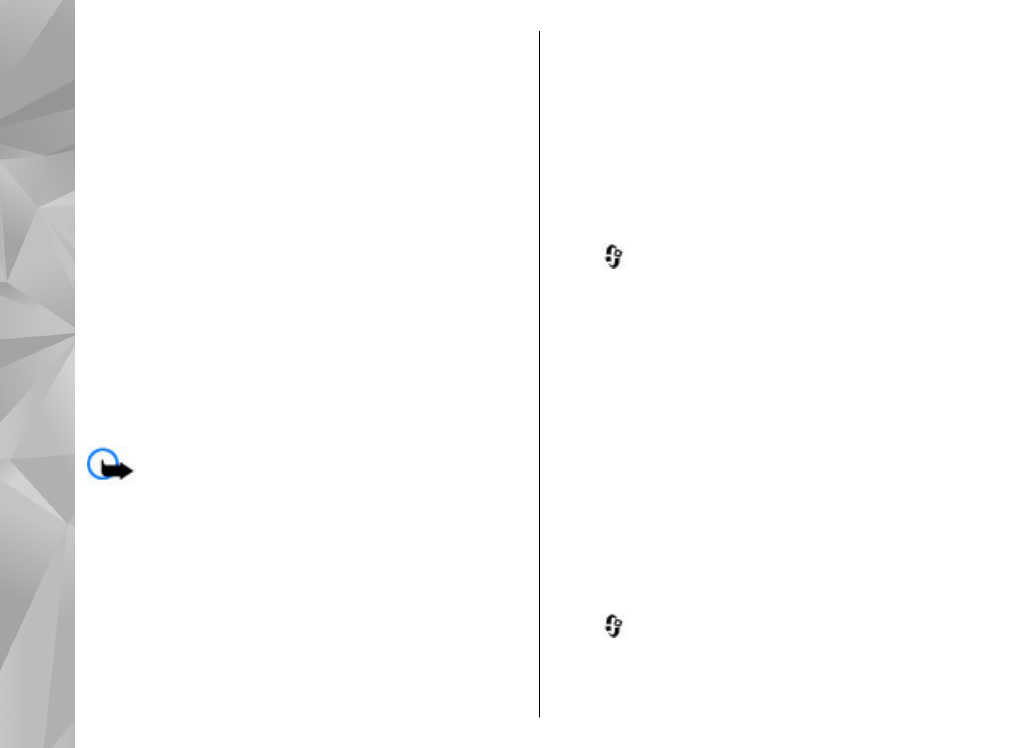
2.
En el Gestor de aplicaciones, seleccione
Opciones
>
Instalar
. En otras aplicaciones, desplácese hasta el
archivo de instalación y selecciónelo para iniciar la
instalación.
Durante la instalación, el dispositivo muestra
información sobre el progreso del proceso. Si
instala una aplicación sin firma o certificado digital,
aparece un aviso en el dispositivo. Continúe la
instalación únicamente si está seguro de la fuente
y el contenido de la aplicación.
Para iniciar una aplicación instalada, búsquela en el
menú y selecciónela. Si la aplicación no tiene ninguna
carpeta predeterminada definida, se instalará en la
carpeta
Aplicaciones
en el menú principal.
Para ver qué paquetes de software se han instalado o
eliminado, y en qué momento, seleccione
Opciones
>
Ver registro
.
Importante: Su dispositivo sólo admite una
aplicación antivirus. El hecho de disponer de más de
una aplicación con funciones de antivirus puede
afectar al rendimiento y al funcionamiento del
dispositivo, o incluso hacer que deje de funcionar.
Tras instalar aplicaciones en una tarjeta de memoria
compatible, los archivos de instalación (.sis, .sisx)
permanecen en la memoria del dispositivo. Estos
archivos pueden usar gran cantidad de memoria e
impedirle el almacenamiento de otros archivos. Para
mantener suficiente memoria, utilice Nokia Nseries PC
Suite para guardar archivos de instalación en un PC
compatible, después, utilice el gestor de archivos para
eliminar los archivos de instalación del dispositivo de
memoria. Si el archivo .sis es un archivo adjunto a un
mensaje, borre el mensaje del buzón de entrada de
mensajes.